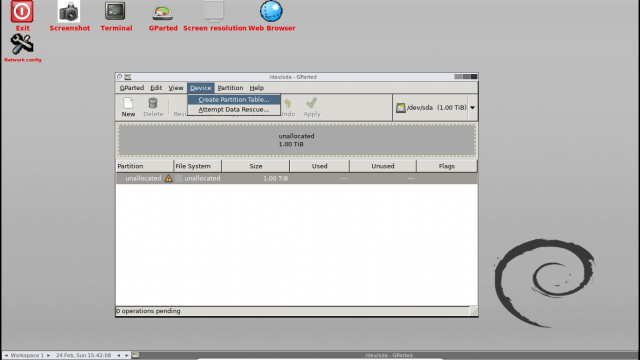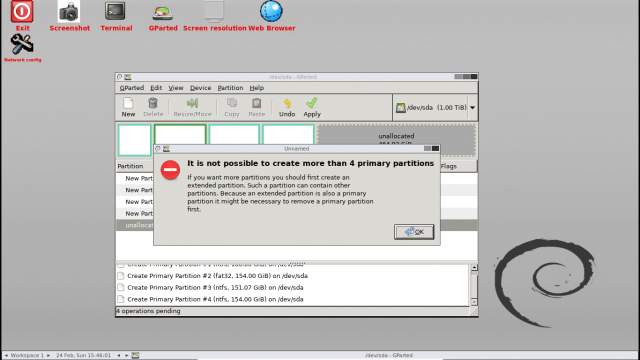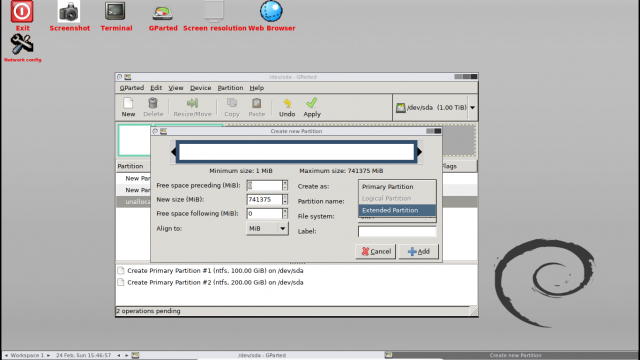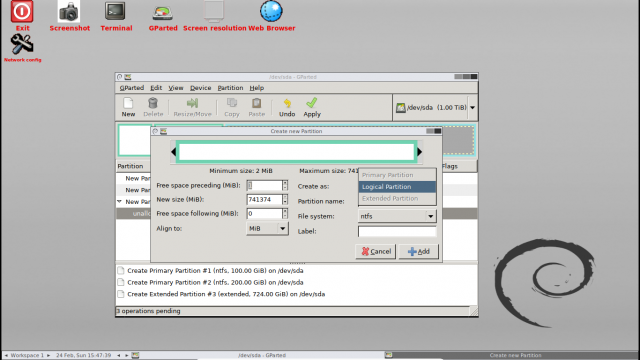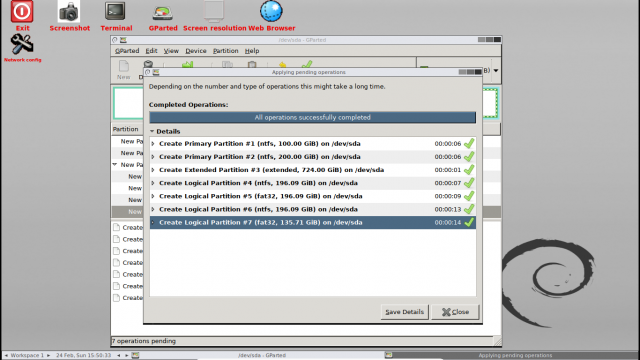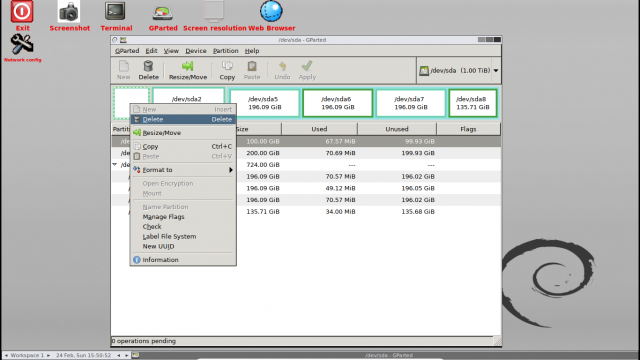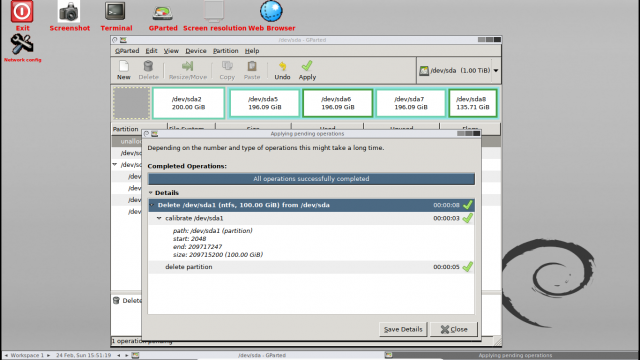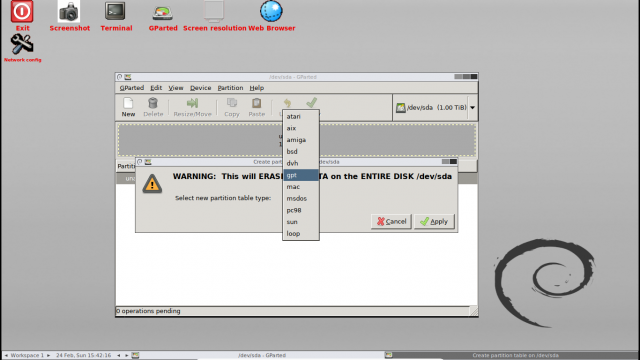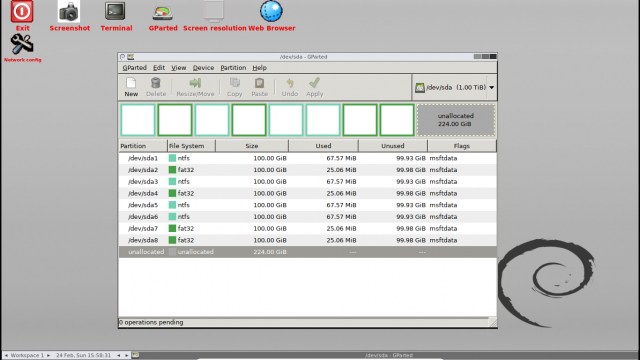از لیون کامپیوتر قســـــــــــــــــــــــــــــــــــطی خرید کنید![]() فروش اقساطی برای سراسر ایران
فروش اقساطی برای سراسر ایران
اخبار سخت افزار ، نرم افزار ، بازی و دنیای آیتی در مجله لیون کامپیوتر ![]() 🤩
🤩
جستجو در تالارهای گفتگو
در حال نمایش نتایج برای برچسب های 'پارتیشن بندی'.
1 نتیجه پیدا شد
-
با سلام خدمت همه دوستان عزیز طبق قولی که به دوستمان جناب @Rorschach دادم امروز با آموزشی عمومی در رابطه با پارتیشن بندی هارد ها در خدمتتون هستم. نکته مهم: مسئولیت این کار تمام و کمال با خودتان میباشد و بنده در قبال اطلاعات از دست رفته شما مسئول نمیباشم خب اول از همه با چند اصطلاح مهم و کاربردی آشنا بشیم ۱−partition table پارتیشن تیبل واحدی فیکس شده در ابتدای دیسک است.(یعنی مکان این واحد از قبل مشخص شده و قابل تغییر نیست و همیشه ۵۱۲ سکتور اولیه دیسک یا حدودا ۲ مگابایت اولیه آن را شامل میشود) این واحد جدولی است که، توسط سیستم عامل ایجاد شده و شامل پارتیشن های موجود بر روی رسانه ذخیره سازی است. ۲−MBR یا master boot record پارتیشن تیبلی که برای رسانه های ذخیره سازی سیستم های کامپیوتری از سال ۱۹۸۳ تا به امروز مورد استفاده قرار میگیره. این سکتور خاص که معمولا ۲ مگابایت(۲۰۴۸ بایت) هست شامل اطلاعات پارتیشن های منطقی و فایل سیستم و یک سری دستورات اجرایی که به عنوان اجرا کننده اصلی سیستم عامل شناخته میشن و بهشون عنوان boot loader اطلاق میشود، هست. با این پارتیشن تیبل نمیتوان بیش از ۲ ترابایت هارد را پارتیشن بندی کرد(البته راهکارهایی همچون استفاده از سکتور های ۴ مگابایتی هم وجود دارند که اجازه پارتیشن بندی هارد تا ۴ ترابایت را میدهند، اما به شدت نا پایدار بوده و میتوانند موجب از دست رفتن اطلاعات شوند) ۳−GPT یا GUID Partition Table همانند MBR پارتیشن تیبلی برای رسانه های ذخیره سازی بوده، و به طور عمده بر روی سیستم های UEFI مورد استفاده قرار میگیرد.در سال ۱۹۹۰ اینتل ساختاری را اختراع کرد که بعدها(در سال ۲۰۱۰) منجر به ایجاد سیستم UEFI شد، که GPT بخشی از آن بود. از جمله مزایای این سیستم پارتیشن بندی عدم محدودیت آن به ۲ ترابایت بود و تقریبا بینهایت(۹٫۴ زتابایت 9.4 × 10به توان21 بایت) بود. تقریبا تمامی سیستم های یونیکسی و یونیکس مانندها(تمامی لینوکس ها) و خانواده BSD و همچنین مک از این ساختار پشتیبانی میکنند.در ویندوز هم ازنسخه ۲۰۰۳ قابلیت خواندن و نوشتن و بوت مستقیم(بوت مستقیم در نسخه های ۳۲ بیتی فقط در ویندوز های ۸-۸/۱ و ۱۰ امکان پذیر است) اضافه گردید. در اینجا هم شمال این نوع پارتیشن بندی را ملاحظه میکنید. ۴− پارتیشن اولیه یا اصلی (Primary partition) پارتیشنی که فقط دارای یک فایل سیستم بوده و در پارتیشن تیبل MBR تنها توانایی ایجاد ۴ عدد از این نوع پارتیشن وجود دارد اما، در پارتیشن تیبل GPT قدرت ساخت ۱۲۸ عدد از این نوع پارتیشن وجود دارد. ۵- پارتیشن توسعه یافته (Extended partition) این پارتیشن معمولا زماتی ایجاد میگردد که قصد داشتن بیش از ۴ پارتیشن تحت پارتیشن تیبل MBR راداریم. در واقع این پارتیشن به ما فضایی منطقی میدهد تا در آن پارتیشن به تعداد دلخواه بسازیم(ایراد پارتیشن های ساخته شده در داخل این پارتیشن این است که، به صورت عادی امکان نصب سیستم عامل چه ویندوز چه لینوکس و مک و غیره در آنها وجود ندارد وباید روشهای خاصی استفاده کرد) خب حالا که با اصطلاحات مهم و پایهای اشنا شدیم بریم سراغ مراحل کار یکی از بهترین ابزار ساخت پارتیشن (GParted(GNOME Partition Editor نام دارد از جمله مزایای این برنامه وجود دیسک لایو آن است که شما را از نصب بودن سیستم عامل برای پارتیشن بندی بینیاز میکند. برای این آموزش از این برنامه استفاده میکنیم(کاربرد سایر برنامه ها هم مشابه همین برنامه است) برای دانلود این برنامه میتوانید به سایت رسمی آن به نشانی https://gparted.org/download.php مراجعه کنید بعد از دانلود نسخه لایو، آن را یا بر روی یک لوح فشرده ریخته یا بر روی حافظه فلش توسط برنامه unetbootin نصب نمایید(جهت اطلاعات بیشتر در باره این برنامه به سایت https://unetbootin.github.io/ مراجعه کنید) به طور خلاصه کافیست گزینه Diskimage را انتخاب کرده و سپس به کمک دکمه brows فایل ISO مد نظر را انتخاب کنید و بعد هم درایو USB مد نظر(دقت کافی داشته باشید زیرا اطلاعات روی حافظه USB کاملا پاک میشود و البته مواظب باشید به اشتباه درایو های سیستم خود را انتخاب نکنید) و سپس دکمه OK و کمی بعد فلش بوتیبل شما اماده است. خب بعد از تهیه یکی از موارد بالا باید سیستم خود را با آن بوت کنید(برای اطلاعات بیشتر در این مورد به دفترچه راهنمای کاربر یا سایت برد اصلی سیستم خود مراجعه کنید) ۱−سیستم خودتون رو با دیسک لایو بوت کنید ۲−با تصویر زیر مواجه میشوید که در این قسمت گزینه اول را انتخاب کنید ۳−در این قسمت رابط کیبرد تعریف میشود که US یا آمریکایی میباشد(بیشتر کیبردها دارای این رابط هستند) کافیست در این قسمت بدون دست زدن به کلیدی فقط کلید اینتر را فشار دهید. درصورت مواجه شدن با موارد زیر دکمه اینتر را فشار دهید ۴- پس از بوت شدن سیستم با تصویر زیر روبهرو میشوید در اینجا یک هارد ۱ ترابایت رو برای این آموزش و شیوه های پارتیشن بندی در نظر گرفتهشدهاست ۵−اگر چند هارد دارید میتوانید از منوی مشخص شده زیر هارد مورد نظرتان را انتخاب کنید ۶−اگر هارد شما صفر باشد و یا بخواهید پارتیشن تیبل آن را عوض کنید باید طبق تصویر زیر پارتیشن تیبل مناسب را بسازید ۷−با انتخاب گزینه Create Partition Table با تصویر زیر مواجه میشوید، در این قسمت میتوانید نوع پارتیشن تیبل مد نظر را انتخاب کنید معمولا دو پارتیشن تیبل MBR(msdos) و GPT بیشتر مد نظر است خب دوستانی که GPT استفاده میکنند به شماره ۱۷ مراجعه نمایند ۸− ساخت پارتیشن های سیستم بر روی بخش unallocated در قسمت پایین راست کلیک کنید و گزینه NEW را انتخاب کنید ۹−بعد از انتخاب گزینه NEW با تصویر زیر مواجه میشوید در این قسمت سایز پارتیشن ویندوز(اگر ویندوز نصب میکنید) را انتخاب میکنیم( ۱۰۲۴۰۰ مگابایت معادل ۱۰۰ گیگ تعیین کردیم) و فرمت آن( NTFS) ۱۰−اگر بخواهید فرمت پارتیشن را تغییر دهید میتوانید مطابق تصویر زیر عمل کنید. ۱۱− خب همونطور که می بینید من تعداد ۴ پارتیشن پرایمری ایجاد کردم و وقتی اقدام به ایجاد پارتیشن ۵م کردم با خطای زیر مواجه شدم به صورت خلاصه این خطا میگه: امکان ساخت بیش از ۴ پارتیشن پرایمری نیست و اگر میخواهید باید یک پارتیشن اکستندد ایجاد کنید و از آنجایی که خود پارتیشن اکستندد یه پارتیشن پرایمری حساب میگردد، باید یک پارتیشن پرایمری را حذف و این پارتیشن را ایجاد کنید. ۱۲− اینجا من یک پارتیشن اکستندد ایجاد کردم ۱۳−حال که پارتیشن اکستندد را ساختیم میتوانیم داخل ان به تعداد دلخواه پارتیشن Logical یا منطقی ایجاد کنیم ۱۴− در اینجا هم میتوانید ببینید که به راحتی ۶ پارتیشن ایجاد کردم ۱۵− بعد از انکه تمامی پارتیشن های مورد نظر را ساختید باید تغییرات را بر روی رسانه ذخیرهسازی(هارد دیسک) اعمال کنید برا یاینکار بر روی دکمه Apply کلیک کنید تا کادر زیر برای شما نمایان شود این کادر هشدار پاک شدن تمامی محتویاتی که قبلا بر روی هارد بوده بر اثر پارتیشن بندی میدهد در صورتی که اطمینان دارید اطلاعات حساسی بر روی این هارد نداشتید دکمه Apply را فشار دهید ۱۶−سپس مشاهده خواهید کرد که برنامه شروع به اعمال پارتیشن بندی شما میکند و پس از اتمام باید با تصویر سوم روبهرو شوید تبریک شما هارد خود را با موفقیت پارتیشن بندی کردید نکته: دوستانی که مایل به نصب ویندوز هستند بهتر است پس از این مرحله اقدام به حذف پارتیشن ویندوز خود کنند تا ویندوز بنا به ساختار خود شماتیک مناسب را برای پارتیشن بندی اعمال کند(دقت کنید که چون ویندوز ۲ پارتیشن پرایمری میسازد بنا بر این شما میتوانید ۱ پارتیشن پرایمری و یک اکستندد غیر از آنها داشته باشید، به همین دلیل در تمامی مراحل من ۲ پارتیشن یکی پرایمری و دیگری اکستندد در نظر گرفتم) GPT ۱۷−در اینجا پارتیشن تیبل را از نوع GPT انتخاب میکنیم ۱۸−سپس اقدام به ساخت پارتیشن ها میکنیم مشاهده میکنید که در اینجا فقط گزینه پرایمری موجود میباشد(پارتیشن تیبل GPT میتواند تا ۱۲۸ پارتیشن پرایمری داشته باشد) ۱۹− خب در اینجا ۸ پارتیشن پرایمری ایجاد کردیم ۲۰− بعد از انکه تمامی پارتیشن های مورد نظر را ساختید باید تغییرات را بر روی رسانه ذخیرهسازی(هارد دیسک) اعمال کنید برا ی اینکار بر روی دکمه Apply کلیک کنید تا کادر زیر برای شما نمایان شود این کادر هشدار پاک شدن تمامی محتویاتی که قبلا بر روی هارد بوده بر اثر پارتیشن بندی میدهد در صورتی که اطمینان دارید اطلاعات حساسی بر روی این هارد نداشتید دکمه Apply را فشار دهید ۲۱− در اخر هم پس از انکه سیستم تمامی پارتیشن ها را بر روی هارد ساخت با تصویر زیر مواجه میشوید تبریک شما به راحتی هارد خود را با پارتیشن تیبل GPT و با پارتیشن های دلخواه ایجاد کردید. نکته: دوستانی که مایل به نصب ویندوز هستند بهتر است پس از این مرحله اقدام به حذف پارتیشن ویندوز خود کنند تا ویندوز بنا به ساختار خود شماتیک مناسب را برای پارتیشن بندی را اعمال کند امید که مفید واقع شود اگر ایرادی، کمی و کاستی دیدید به بزرگی خودتون ببخشید و برای بهتر شدنش کمک کنید.